임민호
2025-11-26 14:25:03 • 기타 • 검증된 솔루션
최근 컴퓨터는 일이나 생활에 있어서 없어서는 안될 도구이며, 오류가 발생하면 바로 해결해야 한다고 대부분의 사용자들은 생각하고 있습니다. 이번에는 Window10이 작동하지 않는 문제의 원인과 해결방법에 대해서 설명하겠습니다.
Part1: 'PC에 문제가 발생하여 다시 시작해야 합니다.' 오류가 발생하는 원인
주변 기기의 문제나 앱 오류, 부품 고장이나 프로그램 문제 등 다양한 원인으로 인해 'PC에 문제가 발생하여 다시 시작해야 합니다.'라는 오류가 발생합니다. Windows10의 소위 말하는 블루 스크린 원인에 대해 몇 가지 알아보겠습니다.
· BIOS설정
BIOS설정 변경에 따라 새롭게 드라이버라고 불리는 프로그램이 필요한 경우가 있습니다. 만약, 필요한 프로그램이 존재하지 않을 경우, Windows가 정상적으로 작동하지 않고 이러한 오류가 발생합니다.
· 바이러스 감염
감염된 바이러스 버그가 원인으로 Windows가 작동하지 않는 경우도 생각할 수 있습니다. 예를 들어, 스팸 메일의 첨부 파일을 실수로 열고 난 후에 이러한 오류가 발생한 경우는 바이러스가 원인일 가능성이 높습니다.
· 윈도우 문제
평소 하드웨어 또는 하드웨어 드라이버의 문제(드라이버나 레지스토리 등, Windows의 시스템 파일에 문제가 발생하는 것)입니다. Windows Update등 프로그램 설치 후의 오류 메세지는 이 원인이 대부분입니다.
Part2: 'PC에 문제가 발생하여 다시 시작해야 합니다.' 오류에 대한 대책
PC에 문제가 발생하여 다시 시작해야 합니다.' 오류에 대한 대책을 몇 가지 소개합니다. 전문가에게 컴퓨터 수리를 의뢰하기 전에 시도해 보세요.
①안전 모드로 시작
Windows 작동중에 리셋버튼 또는 전원버튼을 누르고, 3회 이상 연속으로 작동이 실패한 경우, 자동으로 복구 또는 '시동 복구'가 실행됩니다.
- 옵션 선택'→'문제 해결'→'고급 옵션'→'시작 설정'→'다시 시작'을 클릭합니다.
- 그 후, 4 또는 F4키를 눌러 안전 모드를 실행합니다.
②드라이버 변경
드라이버에 문제가 있는 경우, 'PC에 문제가 발생하여 다시 시작해야 합니다.'라는 에러가 발생합니다. 모든 디바이스의 드라이버가 최신 버전인지 확인해 봅시다. 안전 모드로 전문 드라이버를 업데이트 할 필요가 있습니다.
③직전 설치한 앱 삭제
직전 설치한 앱이 원인으로 RAM 사용률이 높아져 블루 스크린이 발생하는 경우도 있습니다. Windows10을 안전 모드로 작동 후, '시작'에서 '앱 및 기능'을 클릭→최근 설치된 프로그램을 확인하여 삭제합니다.
④메모리 덤프 설정 변경
- 안전 모드에서 바탕화면의 '내 PC'에 커서를 대고 오른쪽 클릭→'속성'을 선택합니다.
- 시스템 고급 설정'을 선택합니다.
- 시스템 속성' 화면에서 '고급'탭으로 이동→'시작 및 복구'에서 '설정'을 클릭합니다.
- 시스템 오류'에서 '자동으로 다시 시작'의 체크를 해제→'디버깅 정보 쓰기'의 드롭다운 메뉴를 클릭→'전체 메모리 덤프' 옵션을 선택→확인 클릭→다시 시작을 실행합니다.
위 방법 외에도 Windows10의 업데이트나 시동 복구, 시스템 복구나 Windows 초기화(또는 재설치)의 방법도 있습니다.
Part3: 오류로 삭제된 데이터를 복구하는 방법
오류로 삭제된 데이터나 백업 등으로 저장하지 못한 파일 등을 복구하는 방법으로서 편리한 프로그램 '데이터 복구 프로그램 Recoverit(리커버릿)을 추천합니다. 'Wondershare Recoverit' 데이터 복구 프로그램은 Winddows에서 저장하지 못한 파일과 삭제된 파일을 3단계로 몇 분만에 복구 가능합니다.
초보자도 사용하기 쉬운 인터페이스로 갑자기 발생하기 쉬운 데이터 손상으로부터 데이터를 복구하는 프로그램입니다. 고도의 딥 스캔 알고리즘으로 실수로 삭제, 바이러스 감염, 파티션 포맷, 예기치 못한 정전 등 다양한 상황에서 손상된 데이터를 복구할 수 있습니다. 손상된 파일의 형식, 저장 장소에 관계없이 각종 디바이스에서 데이터를 복구할 수 있고, PC가 작동하지 않은 경우에도 시동 디스크로부터 데이터 복구를 시도하는 것도 가능합니다.
또한, 'Recoverit'은 검출된 데이터를 복구하기 전에 미리보기가 가능합니다. 복구 가능한 파일은 Recoverit은 복구하고자 하는 대상의 데이터 용량 100MB까지 이용 가능합니다. 무료판으로 체험해 보시고 편리한 기능을 여러 대의 컴퓨터에 이용해보고 싶다, 복구 가능한 데이터나 파일 등 용량을 무제한으로 하고 싶다는 생각이 든다면 구입해 보시는건 어떨까요?
아래는 'Recoverit'을 이용해 오류로 컴퓨터에서 삭제된 데이터를 복구하는 순서입니다.
Step1먼저 'Recoverit'을 실행시키고 삭제된 데이터가 저장되어 있던 저장 장소를 선택합니다.
컴퓨터에서 'Recoverit'을 실행시킨 후, 삭제된 파일이 저장되어 있던 저장 장소를 선택합니다. 여기서는 '하드 드라이브'탭에서 하드 디스크를 선택하거나 '빠른 액세스'탭에서 바탕화면을 선택하여 클릭합니다.
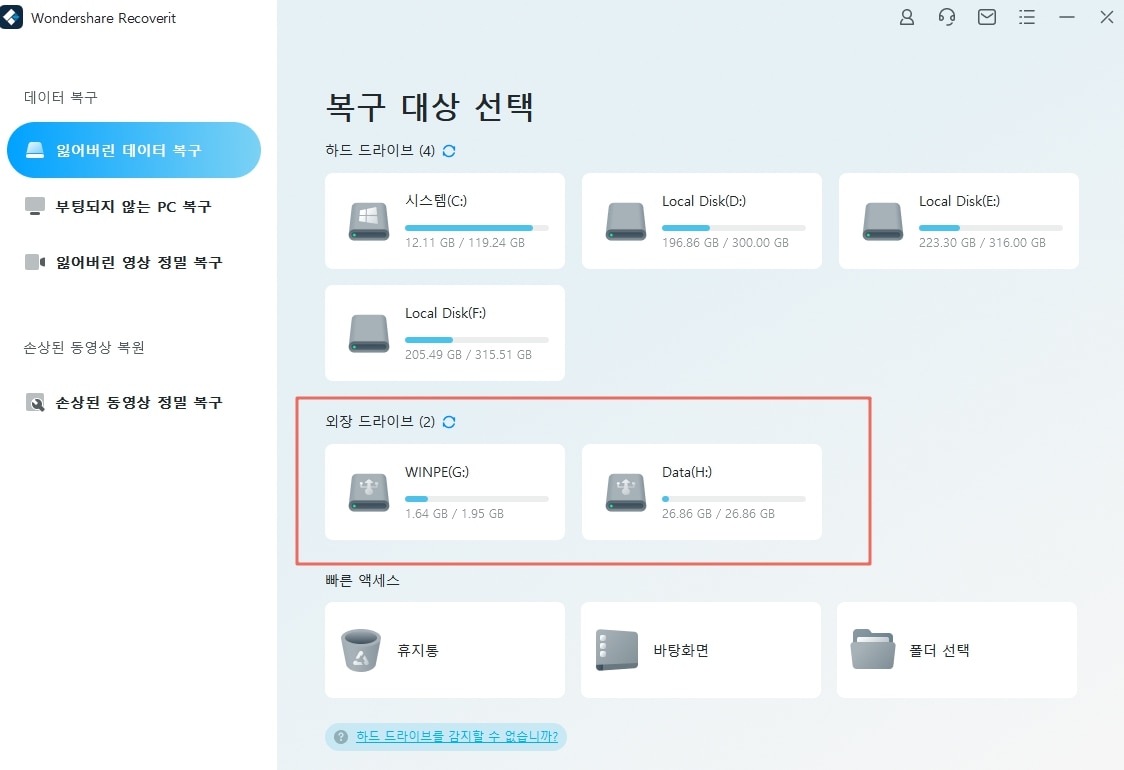
Step2컴퓨터에서 삭제된 데이터를 스캔합니다.
클릭하면 컴퓨터에서 삭제된 데이터를 스캔하기 시작합니다. 스캔이 끝난 후, 찾은 파일은 폴더 또는 파일 형식으로 표시됩니다.
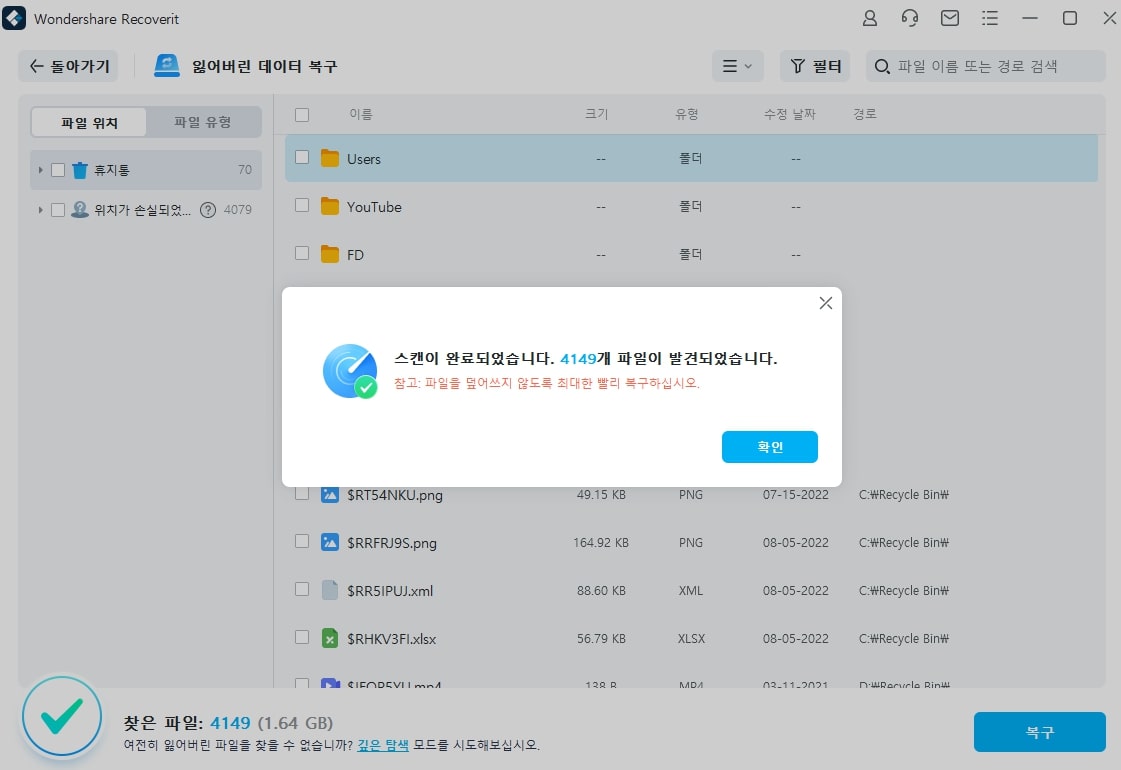
Step3컴퓨터에서 삭제된 데이터를 미리보기하여 복구합니다.
컴퓨터 데이터를 스캔한 후, 잃어버린 파일이 있는지를 확인하기 위해 미리보기를 실행합니다. 그 후, 복구하고자 하는 컴퓨터 파일에 체크한 후, '복구' 버튼을 클릭하면 완료입니다!


Recoverit - 강력한 데이터 복구 프로그램
- PC, HDD, 휴지통, SD카드, USB메모리에서 삭제된 데이터를 복구
- 사진, 동영상, 음악, 문저 등 1000종류의 데이터 파일 형식 지원
- 갑작스러운 고장으로 작동하지 않는 컴퓨터에서도 데이터 복구
- 손상된 동영상 파일 복구
 ChatGPT
ChatGPT
 Perplexity
Perplexity
 Google AI Mode
Google AI Mode
 Grok
Grok




임민호
staff 편집자
댓글